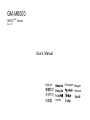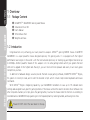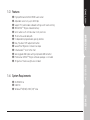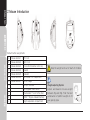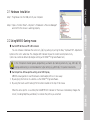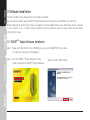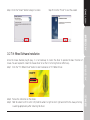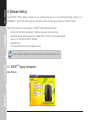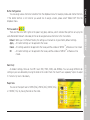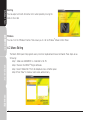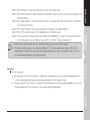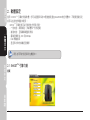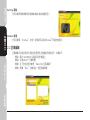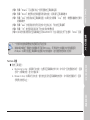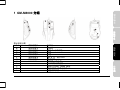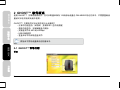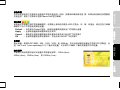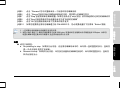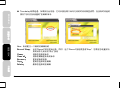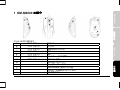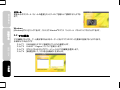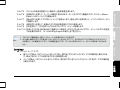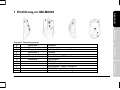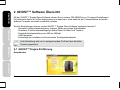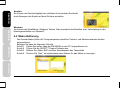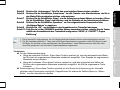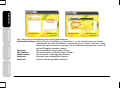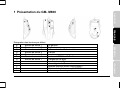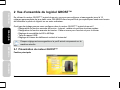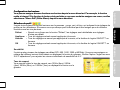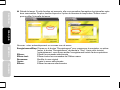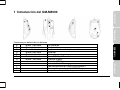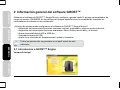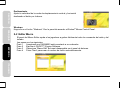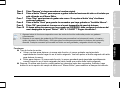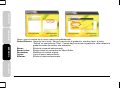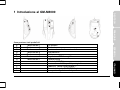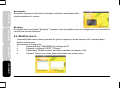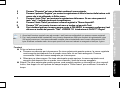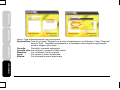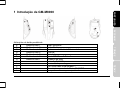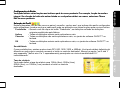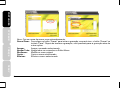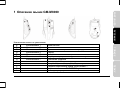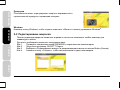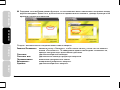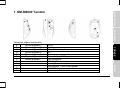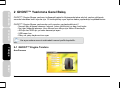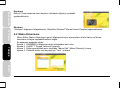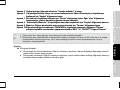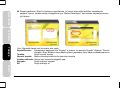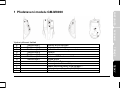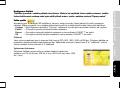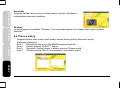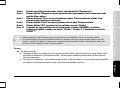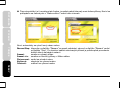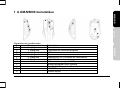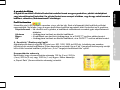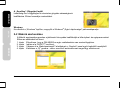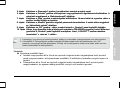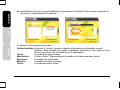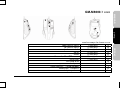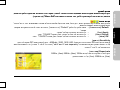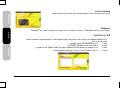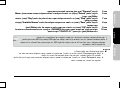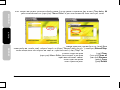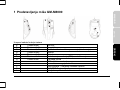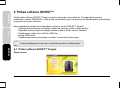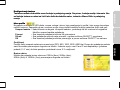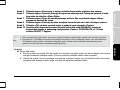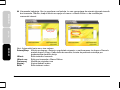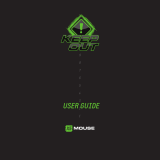Gigabyte M8000 Manual do proprietário
- Categoria
- Ratos
- Tipo
- Manual do proprietário
Este manual também é adequado para

GM-M8000
GHOST
TM
Series
Rev.1.01
简体中文
é
User's Manual
e_M8000_1003.indd 1 2008/10/9 下午 03:17:53
A página está carregando...
A página está carregando...

e_M8000_1003.indd 4 2008/10/9 上午 11:42:37
A página está carregando...
A página está carregando...
A página está carregando...
A página está carregando...
A página está carregando...
A página está carregando...
A página está carregando...
A página está carregando...

tc_M8000_1007_simple version.ind1 1 2008/10/9 上午 11:43:52

tc_M8000_1007_simple version.ind2 2 2008/10/9 上午 11:43:57

tc_M8000_1007_simple version.ind3 3 2008/10/9 上午 11:43:58

®
tc_M8000_1007_simple version.ind4 4 2008/10/9 上午 11:43:59

tc_M8000_1007_simple version.ind5 5 2008/10/9 上午 11:44:01

tc_M8000_1007_simple version.ind6 6 2008/10/9 上午 11:44:02

ENGLISH
1 GM-M8000 介绍
默认按钮分配
A 鼠标按键 1 左单击
B 鼠标按键 2 右单击
C 鼠标按键 3 垂直 & 水平滚轮
D 鼠标按键 4 前进
E 鼠标按键 5 后退
F 鼠标按键 6 “推 & 拉” 调节 DPI
G 鼠标按键 7 模式选择
H LED Dpi 指示灯
I 游戏级激光感应器
J 超持久光滑的 Teflon 脚垫
K GHOST™ 引擎记忆体
L 配重调节系统
1

2 GHOST™
软件概述
ENGLISH
使用 GHOST™ 引擎的鼠标软件,您可以配置和保存 15 种游戏设置在 GM-M8000 的记忆体中,不需要重新设
置就可以在其他的电脑中使用。
GHOST™ 引擎软件可以记录您的什么设置呢?
- 正常的功能选项:因特网,多媒体和一些的快捷键
- 高级功能选项:宏编辑键盘与鼠标
- 灵敏度调节从 400 到 4000dpi
- USB 传输频率
- 垂直和水平的滚轮速度调节
将各自不同的设置保存在机器当中。
2-1 GHOST™引擎介绍
首页
2

ENGLISH
按钮配置
您可以在按钮的下拉菜单中选择到不同的功能选项,例如:多媒体和因特网功能..等,如果没有找到您所需要的
功能选项,请在下拉菜单中选择“Macro Edit”进行编辑。
模式选择
使用者可以设置三种不同的编辑模式,在面板上有相应的颜色 LED 灯显示:红,绿,和蓝色,请记住在三种编
辑模式下五个不同按钮的相应设置。
Default - 当您单击“Default”按钮,所有的设置将恢复到出厂时的默认设置
Apply - 全部的设置烧录到鼠标的记忆体中
Cancel - 鼠标里全部的设置将被应用在鼠标中即关闭 GHOST™软件窗口
OK - 全部的设置将应用在鼠标中,并且关闭 GHOST™软件窗口
灵敏度
默认设置,有四档 DPI 级别:800,1600,3200,和 4000dpi,您可以滑动横杆设置出不同的 DPI 灵敏度,点
选 “set X and Y axis separately(X 与 Y 轴分别设置)” 可以调节 X 轴和 Y 轴的灵敏度的不同设置。
输出频率
只要调节滑动的横杆就可以设置不同的输出频率:125Hz (8ms),
250Hz (4ms),500Hz (2ms),或 1000Hz (1ms)。
3

ENGLISH
滚轮
您可以调节滑动横杆来控制滚轮 X 轴与 Y 轴的滚动速度。
Windows
您可以点击“Windows”按钮,这样就可以跳出 Window
®
鼠标控制面板。
2-2 宏编辑
宏编辑可以帮助玩家方便的记录我们设置的键盘和鼠标的指令,具体的执行步骤如下:
步骤 1 确定 GM-M8000 以连接到您的电脑上
步骤 2 安装 GHOST™引擎软件
步骤 3 在下拉菜单中选择“Macro Edit(宏编辑)”
步骤 4 点击“New”自动的创建一个宏编辑文件
4
A página está carregando...

ENGLISH
Time delay 時間延遲:如果执行此功能,它可以使在两个命令之间的时间间隔变成零,在没有时间差的
情况下执行您所设置的”宏编辑”命令。
New:自动建立一个新的宏编辑名称
Record/ Stop: 点击“Record”按钮开始记录,同时,这个“Record”按钮将变成“Stop”,您需在您设置好所
用的动作之后点击”停止”按钮
Clean: 清除您选择的命令
Clean all: 清除宏编辑里所有的命令
Rename: 更改初始的名称
Copy: 复制您选择的宏编辑
Delete: 删除您选择的宏编辑
6
A página está carregando...
A página está carregando...
A página está carregando...
A página está carregando...
A página está carregando...
A página está carregando...

1 Einführung zu GM-M8000
DEUTSCH
FRAN
Ç
AIS
ESPAÑOL
ITALIANO
Standard Tastenbelegungen
A Maustaste 1 Linksklick
B Maustaste 2 Rechtsklick
C Maustaste 3 Vertikales & Horizontales Scrollen
D Maustaste 4 Vorwärts
E Maustaste 5 Rückwärts
F Maustaste 6 „Oben & Unten” DPI Einstellung
G Maustaste 7 Profil ändern
H LED Dpi Anzeige
I Hochpräziser Laser Sensor
J Ultra-Durable™ glatte Teflonfüße
K GHOST™ Engine Onboard Speicher
L Fach für Gewichtsanpassung
1
A página está carregando...
A página está carregando...
A página está carregando...
A página está carregando...
A página está carregando...
A página está carregando...
A página está carregando...
A página está carregando...

Défilement
DEUTSCH FRANÇAIS ESPAÑOL ITALIANO
Vous pouvez ajuster la vitesse de la roulette de défilement vertical &
horizontal en déplaçant le bouton sur le glisseur.
Windows
Vous pouvez cliquer sur le bouton "Windows". Ceci vous permet d'associer la souris Window
®
au panneau de
configuration.
2-2 Edition de macro
Le panneau éditeur de macro aide les joueurs à enregistrer facilement toutes les commandes du clavier
et de la souris.
Ces étapes sont comme suit:
Etape 1 Assurez-vous que le GM-M8000 soit connecté au PC
Etape 2 Exécutez le moteur logiciel GHOST™
Etape 3 Sélectionnez "Edition de macro" depuis le menu déroulant dans le panneau du bouton.
Etape 4 Pressez "Nouveau" pour créer un nom de macro automatiquement.
4
A página está carregando...
A página está carregando...
A página está carregando...
A página está carregando...
A página está carregando...

Deslizamiento
DEUTSCH FRANÇAIS ESPAÑOL ITALIANO
Ajuste la velocidad de la rueda de desplazamiento vertical y horizontal
deslizando el botón por la barra.
Windows
Haga clic en el botón “Windows”. Eso le permitirá acceder a Window
®
Mouse Control Panel.
2-2 Editar Macro
El panel del Macro Editor ayuda a los jugadores a grabar fácilmente todos los comandos del ratón y del
teclado.
Los pasos son los siguientes:
Paso 1 Asegúrese que GM-M8000 está conectado a su ordenador.
Paso 2 Ejecute el GHOST™ Engine Software.
Paso 3 Seleccione “Macro Edit” del menú despegable en el panel de botones.
Paso 4 Pulse “New” para crear el nombre de macro automáticamente.
4
A página está carregando...
A página está carregando...
A página está carregando...
A página está carregando...
A página está carregando...
A página está carregando...
A página está carregando...
A página está carregando...

1 Introdução de GM-M8000
PORTUGUÉS
РУССКИЙ
TÜRK
Ç
E
ČESKY
Atribuições do botão predefinido
A Botão de rato 1 Botão Esquerdo
B Botão do rato 2 Botão Direito
C Botão do rato 3 Deslocamento Vertical & Horizontal
D Botão do rato 4 Avançar
E Botão do rato 5 Retroceder
F Botão do rato 6 Ajuste DPI “Cima & Baixo”
G Botão do rato 7 Mudança de perfil
H Indicador Dpi LED
I Sensor Láser para Jogo
J Pés Teflon lisos Ultra-Durable™
K Memória incorporada do Motor GHOST™
L Compartimento com peso ajustável
1

2 Vista Geral do Software GHOST™
PORTUGUÉS
Ao utilizar o software de Rato com Motor GHOST™, você pode configurar e guardar até 15 definições de
jogo personalizados em nosso GM-M8000 em perfis para jogos específicos sem a necessidade de reinstalar
o software do controlador em outro computador.
Que tipo de definição se pode configurar no software do Rato com Motor GHOST™?
РУССКИЙ
- Atribuição do botão com função normal: Internet, media e algumas teclas rápidas
- Atribuição do botão de função avançada: Macro Editor para ambos o rato e o teclado
- Definição de sensibilidade de 400 a 4000 dpi
- Taxa de relatório USB
- Definição da velocidade de deslocamento vertical e horizontal
Cada definição é guardada ao perfil actual somente na máquina
actual.
TÜRKÇE ČESKY
2-1 Introdução ao Motor GHOST™
Janela Principal
2

Configuração de Botão Configuração de Botão
PORTUGUÉS
РУССКИЙ
TÜRK
Ç
E
ČESKY
Você pode atribuir várias funções aos botões a partir do menu pendente. Por exemplo, função de media e
internet. Se a função de botão não estiver listada ou você prefere atribuir um macro, seleccione “Macro
Edit”do menu pendente.
Você pode atribuir várias funções aos botões a partir do menu pendente. Por exemplo, função de media e
internet. Se a função de botão não estiver listada ou você prefere atribuir um macro, seleccione “Macro
Edit”do menu pendente.
Selecção de Perfil Selecção de Perfil
Existem lâmpadas LED de três cores no painel: vermelho, verde e azul, que indicam três perfis configurados
pelos utilizadores. Lembre-se de que cada perfil pode ser atribuído com várias funções para os cinco botões.
Predefinido - Quando você faz clique no botão “Predefinido”, as definições voltarão às definições
originais predefinidas pela fábrica.
Aplicar - Todas as definições actuais serão aplicadas ao rato.
Cancelar - Todas as definições não serão aplicadas ao rato, e a janela do software GHOST™ se
fechará.
OK - Todas as definições actuais serão aplicadas ao rato, e a janela do software GHOST™ se
fechará.
Sensibilidade
Como predefinições, existem quatro níveis DPI: 800, 1600, 3200, e 4000dpi. Você pode atribuir definição dpi
diferente no seu próprio comando movendo o botão no controlo deslizador. Marque na opção “set X and Y
axis separately” (definir eixo X e Y separadamente) para ajustar os níveis de sensibilidade X-Y
individualmente.
Taxa de relatório
Você pode definir a taxa de relatório para 125Hz (8ms), 250Hz (4ms),
500Hz (2ms), ou 1000Hz (1ms) movendo o botão no controlo
deslizador.
3

Deslocamento
PORTUGUÉS РУССКИЙ TÜRKÇE ČESKY
Você pode ajustar a velocidade da roda deslocadora movendo o botão no
controlo deslizador.
Windows
Você pode fazer clique no botão “Windows”. Isto lhe permite ligar ao Painel de Controlo do Rato Window
®
.
2-2 Edição de Macro
O painel Editor de Macro facilita o registro de todos os comandos do teclado e rato pelos jogadores.
Estes passos são os seguintes:
Passo 1 Certifique-se de que GM-M8000 está ligado ao PC.
Passo 2 Execute o Software do Motor GHOST™
Passo 3 Seleccione “Macro Edit” do menu pendente no painel Botão
Passo 4 Prima “Novo” para criar um nome de macro automaticamente.
4
A página está carregando...
A página está carregando...
A página está carregando...
A página está carregando...
A página está carregando...
A página está carregando...
A página está carregando...
A página está carregando...
A página está carregando...
A página está carregando...
A página está carregando...
A página está carregando...
A página está carregando...
A página está carregando...
A página está carregando...
A página está carregando...
A página está carregando...
A página está carregando...
A página está carregando...
A página está carregando...
A página está carregando...
A página está carregando...
A página está carregando...
A página está carregando...
A página está carregando...
A página está carregando...
A página está carregando...
A página está carregando...
A página está carregando...
A página está carregando...
A página está carregando...
A página está carregando...
A página está carregando...
A página está carregando...
A página está carregando...
A página está carregando...
A página está carregando...
A página está carregando...
-
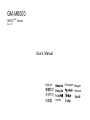 1
1
-
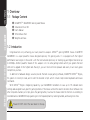 2
2
-
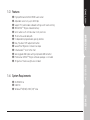 3
3
-
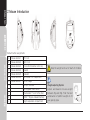 4
4
-
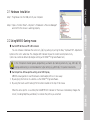 5
5
-
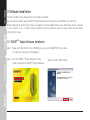 6
6
-
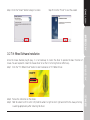 7
7
-
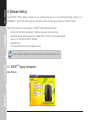 8
8
-
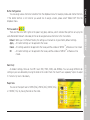 9
9
-
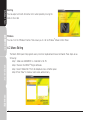 10
10
-
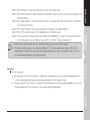 11
11
-
 12
12
-
 13
13
-
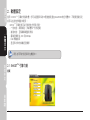 14
14
-
 15
15
-
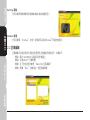 16
16
-
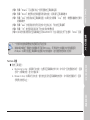 17
17
-
 18
18
-
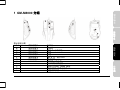 19
19
-
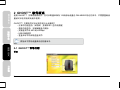 20
20
-
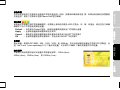 21
21
-
 22
22
-
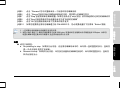 23
23
-
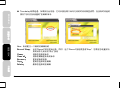 24
24
-
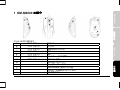 25
25
-
 26
26
-
 27
27
-
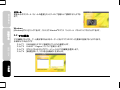 28
28
-
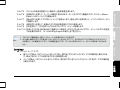 29
29
-
 30
30
-
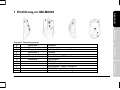 31
31
-
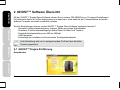 32
32
-
 33
33
-
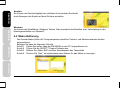 34
34
-
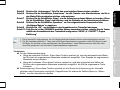 35
35
-
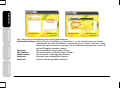 36
36
-
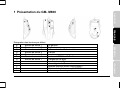 37
37
-
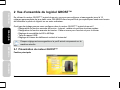 38
38
-
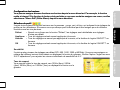 39
39
-
 40
40
-
 41
41
-
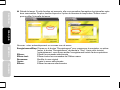 42
42
-
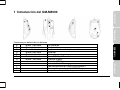 43
43
-
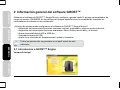 44
44
-
 45
45
-
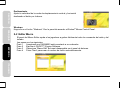 46
46
-
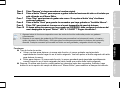 47
47
-
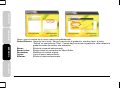 48
48
-
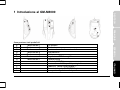 49
49
-
 50
50
-
 51
51
-
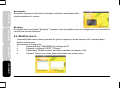 52
52
-
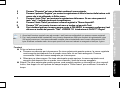 53
53
-
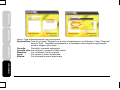 54
54
-
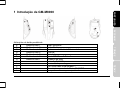 55
55
-
 56
56
-
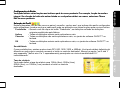 57
57
-
 58
58
-
 59
59
-
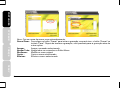 60
60
-
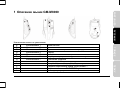 61
61
-
 62
62
-
 63
63
-
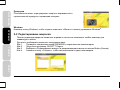 64
64
-
 65
65
-
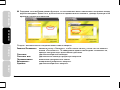 66
66
-
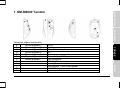 67
67
-
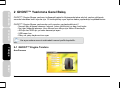 68
68
-
 69
69
-
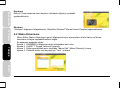 70
70
-
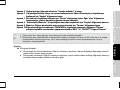 71
71
-
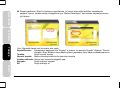 72
72
-
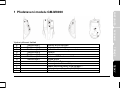 73
73
-
 74
74
-
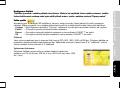 75
75
-
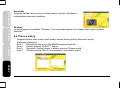 76
76
-
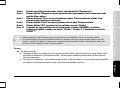 77
77
-
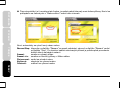 78
78
-
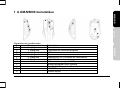 79
79
-
 80
80
-
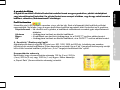 81
81
-
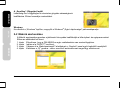 82
82
-
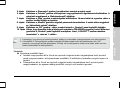 83
83
-
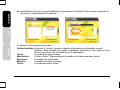 84
84
-
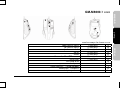 85
85
-
 86
86
-
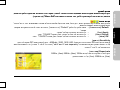 87
87
-
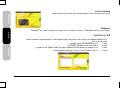 88
88
-
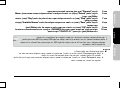 89
89
-
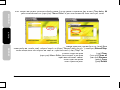 90
90
-
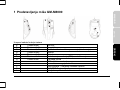 91
91
-
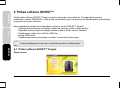 92
92
-
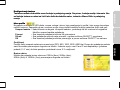 93
93
-
 94
94
-
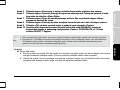 95
95
-
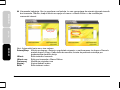 96
96
Gigabyte M8000 Manual do proprietário
- Categoria
- Ratos
- Tipo
- Manual do proprietário
- Este manual também é adequado para
em outras línguas
- español: Gigabyte M8000 El manual del propietario
- français: Gigabyte M8000 Le manuel du propriétaire
- italiano: Gigabyte M8000 Manuale del proprietario
- English: Gigabyte M8000 Owner's manual
- русский: Gigabyte M8000 Инструкция по применению
- Deutsch: Gigabyte M8000 Bedienungsanleitung
- čeština: Gigabyte M8000 Návod k obsluze
- 日本語: Gigabyte M8000 取扱説明書
- Türkçe: Gigabyte M8000 El kitabı
Artigos relacionados
-
Gigabyte M8000 Manual do usuário
-
Gigabyte M8000X Manual do usuário
-
Gigabyte M6980X Manual do usuário
-
Gigabyte AIVIA M8600AIVIA M8600 Manual do usuário
-
Gigabyte K8100V2 Manual do usuário
-
Gigabyte AIVIA K8100 M6980X Manual do proprietário
-
Gigabyte Aivia K8100 V2 Manual do usuário
-
Gigabyte AIVIA K8100 M6980X Manual do usuário
-
Gigabyte M6980 Manual do usuário
Outros documentos
-
KeepOut X7 Guia de usuario
-
Trust GXT 32 Gaming Mouse Manual do usuário
-
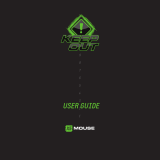 Keep Out X5 Manual do usuário
Keep Out X5 Manual do usuário
-
KeepOut X9 Guia de usuario
-
Trust GXT 23 Manual do usuário
-
Trust GXT 31 Manual do usuário
-
Silvercrest SGM 4000 A1 Operation and Safety Notes
-
Trust Daash Guia de instalação
-
Trust XpertTouch Wireless Manual do usuário
-
Cooler Master MM730 Guia de usuario